wps表格输入竖向文字的教程
时间:2023-01-17 10:56:41作者:极光下载站人气:34
wps软件已经是热门的办公软件了,一直吸引着许多的用户前去使用,这时因为在wps软件中有着强大且丰富的功能,并且这些功能有着其它热门办公软件的支持,再加上wps软件对编辑文件的类型限制较少,所以wps软件拥有着大量用户群体来使用,当用户在wps软件中编辑表格文件时,可以利用各种功能来整理数据信息,最近小编看到有用户问到了wps表格如何输入竖向文字的问题,其实这个问题用户打开软件的单元格格式窗口并在对齐选项卡找到方向板块来进行设置即可,详细的操作过程是很简单的,那么接下来就让小编来向大家介绍一下这个问题详细的操作方法吧,希望用户能够解决好这个问题。
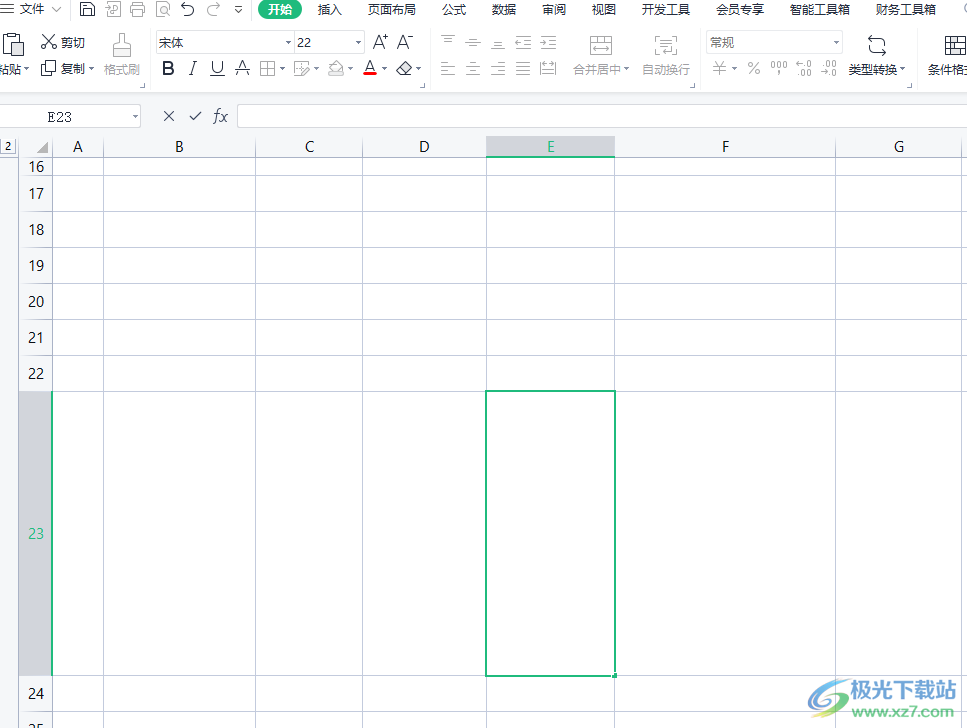
方法步骤
1.用户在wps软件中打开表格文件,来到编辑页面上来进行设置
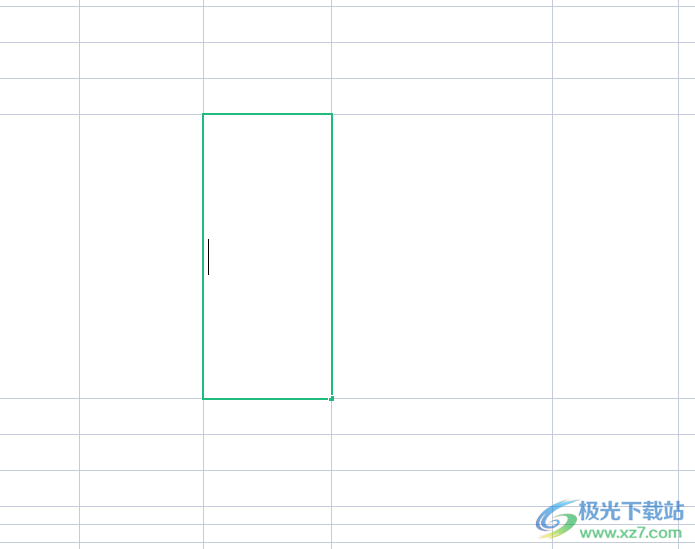
2.选中需要输入竖向文字的单元格并用鼠标右键点击,在弹出来的选项卡中用户选择其中的设置单元格格式选项

3.在打开的单元格格式窗口中,将选项卡切换到对齐选项上,会在下方显示出相关的功能选项
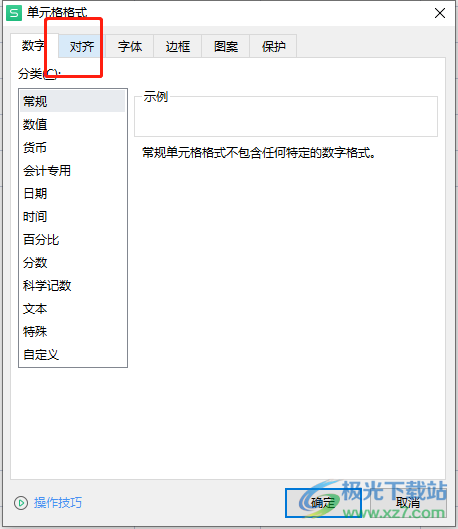
4.这时用户需要在对齐选项卡的右侧方向板块中将翻转度数设置为-90度或是直接勾选下方的文字竖排选项,最后再按下确定按钮即可实现
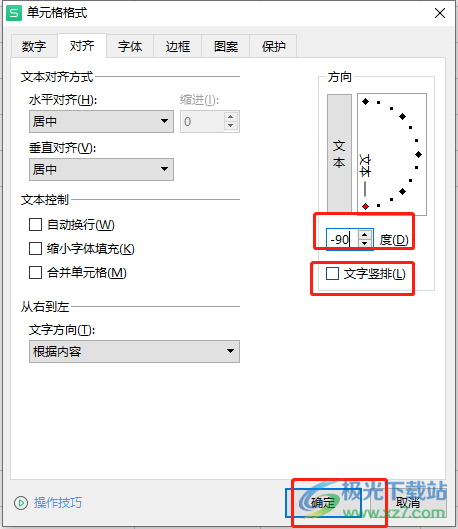
5.回到编辑页面上在选中的单元格中输入文字并按下回车键,就可以获得竖向文字了
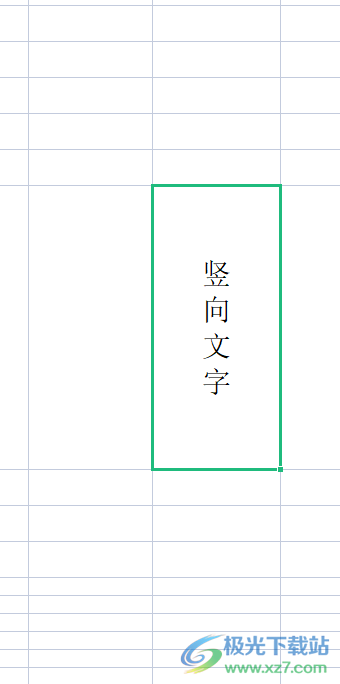
wps软件让用户拥有了选择编辑文件类型的权利,同时也实现了一个软件编辑多种类型文件的想法,当用户在编辑表格文件时需要输入竖向文字时,直接打开软件的单元格格式窗口并在对齐选项卡中设置文字方向即可,所以有需要的用户可以跟着小编的教程操作起来。
相关推荐
相关下载
热门阅览
- 1百度网盘分享密码暴力破解方法,怎么破解百度网盘加密链接
- 2keyshot6破解安装步骤-keyshot6破解安装教程
- 3apktool手机版使用教程-apktool使用方法
- 4mac版steam怎么设置中文 steam mac版设置中文教程
- 5抖音推荐怎么设置页面?抖音推荐界面重新设置教程
- 6电脑怎么开启VT 如何开启VT的详细教程!
- 7掌上英雄联盟怎么注销账号?掌上英雄联盟怎么退出登录
- 8rar文件怎么打开?如何打开rar格式文件
- 9掌上wegame怎么查别人战绩?掌上wegame怎么看别人英雄联盟战绩
- 10qq邮箱格式怎么写?qq邮箱格式是什么样的以及注册英文邮箱的方法
- 11怎么安装会声会影x7?会声会影x7安装教程
- 12Word文档中轻松实现两行对齐?word文档两行文字怎么对齐?
网友评论